SharePlay - одна из самых больших функций обновления Система IOS 15.1 Это было отложено с момента выпуска iOS 15. Теперь, когда он официально выпущен, вот практический взгляд на то, как использовать SharePlay на iPhone и iPad для обмена аудиоклипами, видео и всем экраном.
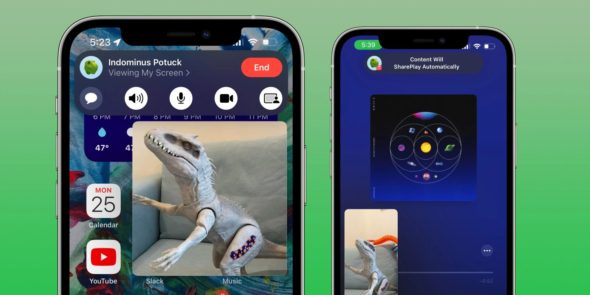
Как использовать SharePlay на iPhone и iPad
Краткое описание шагов:
◉ Убедитесь, что ваше устройство обновлено до iOS 15.1.
◉ Начните вызов FaceTime, другой абонент также должен быть на той же iOS 15.1.
◉ После подключения вы можете перейти в приложение Apple Music или телевизор.
◉ Когда вы воспроизводите аудио или видео, они автоматически передаются в SharePlay.
◉ Но другой человек должен будет принять запрос SharePlay или демонстрации экрана.
◉ После запуска вызова FaceTime вы также можете щелкнуть значок «Прямоугольник + человек», чтобы показать весь экран, включая сторонние приложения и контент.
◉ Чтобы завершить SharePlay или общий доступ к экрану, коснитесь значка в верхнем левом или правом углу экрана iPhone, коснитесь значка SharePlay и коснитесь «Завершить SharePlay» или «Общий доступ к экрану».
Совместное использование экрана с SharePlay
Более подробно, вот как выглядит использование SharePlay на iPhone с общим доступом к экрану:
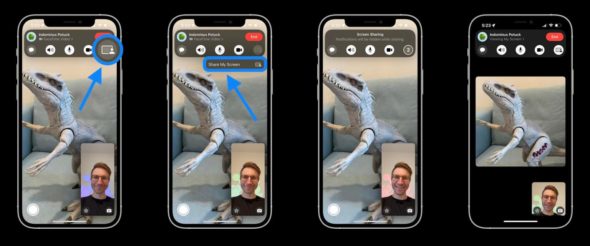
◉ После запуска SharePlay посредством совместного использования экрана или воспроизведения музыки или видеоконтента другой человек должен будет выбрать присоединиться и найти кнопку «Открыть»:
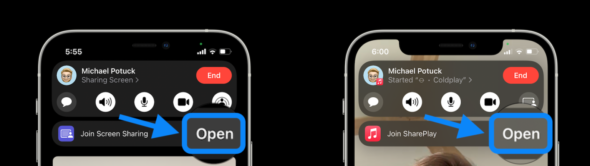
◉ После запуска совместного использования экрана вы можете щелкнуть фиолетовый значок в верхнем левом углу, чтобы восстановить элементы управления FaceTime.
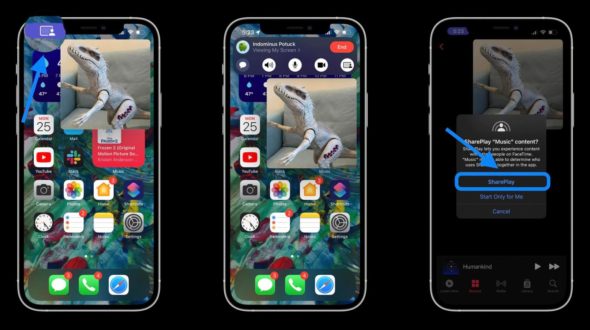
◉ Вы можете делиться аудио и видео с приложениями Apple TV и Music, а также с демонстрацией экрана в приложении «Фото» или любом другом приложении. Официальная поддержка будет предоставляться для отдельных приложений сторонних сервисов, таких как Disney +, HBO Max и других.
Но имейте в виду, что человеку, с которым вы делитесь, может потребоваться подписка на эти сторонние службы, чтобы это работало.
Напрямую к SharePlay музыку и видео
Если вы начнете вызов FaceTime и сразу перейдете к медиафайлу, которым хотите поделиться с приложениями, поддерживающими SharePlay, вот как это выглядит. Благодаря этому процессу вам не нужно сначала запускать совместное использование экрана.
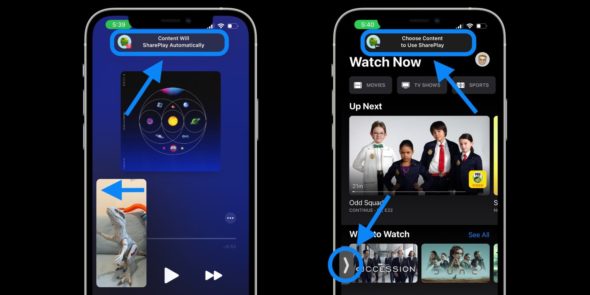
Вы можете вывести видео человека, которым вы делитесь, за пределы кадра, чтобы скрыть его, и нажать на стрелку, чтобы вернуть его.
Как закрыть SharePlay на iPhone и iPad
Чтобы завершить работу с SharePlay, вернитесь в приложение FaceTime, ярлык с зеленым или фиолетовым значком в правом верхнем углу, затем нажмите «Завершить SharePlay».
Вы также можете завершить весь вызов FaceTime, чтобы завершить сеанс SharePlay.

المصدر:

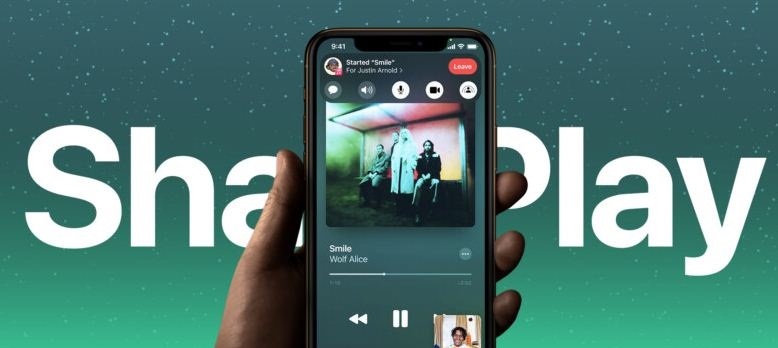
В последнее время я заметил, что функция неприязни часто используется без необходимости. Один пример: брат Хани Мустафа прокомментировал здесь, что «Исламский iPhone предоставил ему ценную информацию» (и это так), потому что это действительно новая функция, и я уверен, что многие не знают, как ее использовать. Затем он поблагодарил их и звал их. Что такого негативного в этом комментарии, что он требует от одного из нас? То же самое и с остальными спонтанными комментариями.
Мы должны улучшить наши отношения друг с другом, особенно в этом уникальном приложении, в котором команда Von Islam прилагает много усилий и представляет его нам в самой прекрасной форме, сравнимой с лучшими международными компаниями.
Я полностью согласен с вами, брат Ахмед Али. Это плохое и разочаровывающее явление для тех, кто устал приносить нам пользу, и их награда - неприязнь. Если бы вы сказали: нет бога, кроме Бога, вы бы нашли кого-нибудь. кому он не нравится, и когда вы смотрите на его имя, вы обнаруживаете его Мухаммад, Ахмед или Абдулазиз, и они не знают, что любое письмо, выпущенное человеком, будет спрашивать перед Богом об этом, я прошу Бога исцелить нас от неправильное поведение, в котором мы находимся.
Один человек может повторно ставить вашу дислексию,
Он удаляет историю посещений, затем закрывает браузер, открывает его снова, ставит Дизлайк и повторяет дело.
Эта функция была протестирована, она очень крутая и быстрая, и я думаю, что она будет отличительной и полезной, когда вы углубитесь в нее и распространите ее использование среди пользователей устройств Apple.
Facetime по-прежнему не работает
Приложение FaceTime вообще не работает
Дай бог вам здоровья, но когда вы звоните другому человеку, телефон полностью останавливается, зная, что я удалил его и скачал заново.
جميل
Ценная информация ... Спасибо и да вознаградит вас Бог.